CAD实体怎么修改位置大小?
设·集合小编 发布时间:2023-03-24 09:16:53 140次最后更新:2024-03-08 11:47:13
对于所创建的CAD实体,我们有时需要对其位置和形状以及大小进行调整,这是后期必备的步骤,那么CAD实体怎么修改位置大小呢?很多新手不是很了解,那么今天来为大家介绍介绍。
图文不详细?可以点击观看【CAD免费视频教程】
工具/软件
硬件型号:联想(Lenovo)天逸510S
系统版本:Windows7
所需软件:CAD编辑器
方法/步骤
第1步
如果想对CAD图纸中的实体对象属性进行调整,我们除了借助AutoCAD、Pro/E软件外,也可以借助轻量级CAD编辑器来实现。
第2步
首先我们任意选择一款CAD编辑器,如图所示,点击“新建”按钮即可创建一个新的DXF文档。如图所示,切换到“编辑器”选项卡,点击“工具”栏目中的“弧”工具。
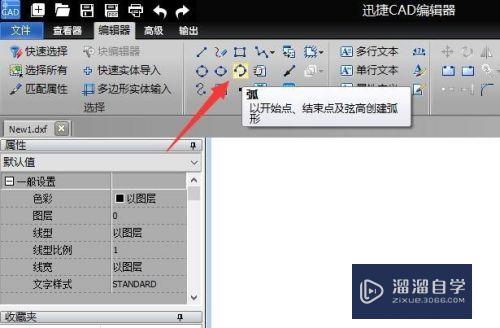
第3步
利用“弧”工具绘制图形后,可以在其“属性”面板中对“线条颜牢茄财色蹲销”和“线宽”进行设置,如图所示:

第4步
对象实体的移动操作:
切换到“编辑器”选项卡,确保“捕捉”处于当前可用状态,点击实体对象会处于选中状态,此时再次点击实体“中心点”控制句柄,将会以“红色”标识显示,同时出现位置调整轨迹。

第5步
如果想对实体大小形状进行调整,可以通过点击大小形状控制句柄来实现。如图所示,点击最边缘的控制句柄,就可以改变实体的形状了。


第6步
当然,我们也可以总况通过相比位移实现对特定实体的移动操作。选中实体对象, 在“工具”栏目中点击“移动”工具。

第7步
接下来直接在页面中点击选择起点,通过移动鼠标即可实现实体对象的位置移动。

- 上一篇:CAD如何出画三切圆?
- 下一篇:CAD如何画出收银台?
相关文章
广告位


评论列表